- Приступ радном рачунару од куће је пресудан ако желите да дођете до његових ресурса или да бисте на њему обавили одржавање.
- Требало би да размислите о промени поставки на удаљеном рачунару како бисте омогућили спољне везе.
- Коришћење везе са удаљеном радном површином на кућном рачунару успоставиће везу са рачунаром с посла.
- Такође, најбољи начин за приступ радном рачунару од куће може подразумевају коришћење независне апликације за удаљену радну површину.
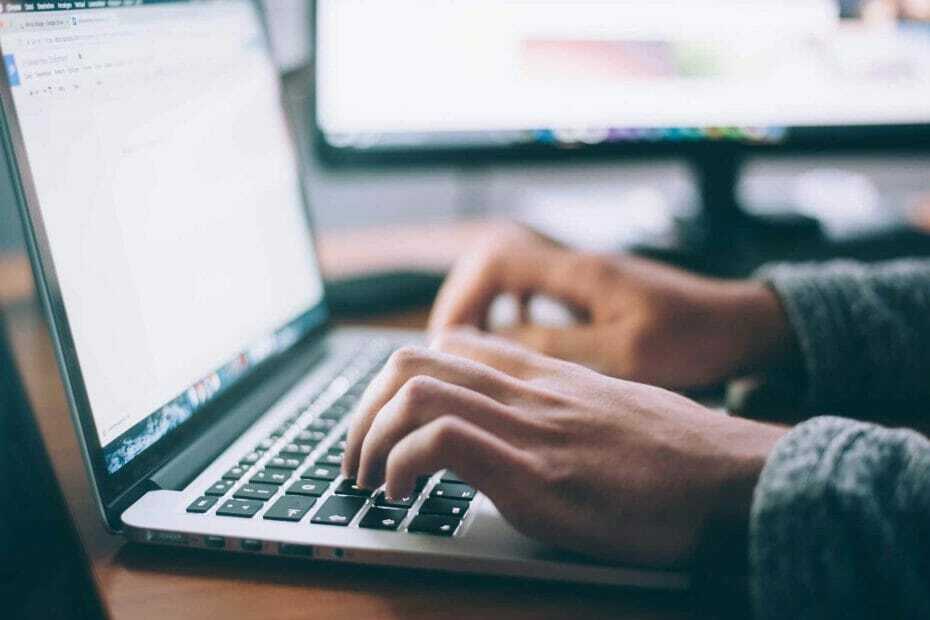
Овај софтвер ће поправити уобичајене рачунарске грешке, заштитити вас од губитка датотека, малвера, квара хардвера и оптимизирати ваш рачунар за максималне перформансе. Решите проблеме са рачунаром и уклоните вирусе сада у 3 једноставна корака:
- Преузмите алатку за поправак рачунара Ресторо који долази са патентираним технологијама (патент доступан овде).
- Кликните Покрените скенирање да бисте пронашли проблеме са Виндовсом који би могли да узрокују проблеме са рачунаром.
- Кликните Поправи све да бисте решили проблеме који утичу на сигурност и перформансе рачунара
- Ресторо је преузео 0 читаоци овог месеца.
Иако су многи од нас присиљени да раде од куће, јасно је само зашто бисте радном рачунару желели да приступите од куће.
А. удаљена радна површина веза ће вам омогућити приступ свим ресурсима, па чак и одржавање вашег радног рачунара, а наш водич у наставку ће вам показати тачно неколико начина како то учинити.
Као што ћете видети у наставку, у овом чланку бавимо се уграђеном апликацијом Повезивање са удаљеном радном површином из Виндовс 10 а такође предлажете независну апликацију за брже резултате.
Како могу приступити радном рачунару од куће?
1. Омогућите даљински приступ на удаљеном рачунару
- Притисните Виндовс тастер + С. и тип допустити даљинско.
- Кликните на Омогућите даљинско повезивање са овим рачунаром.
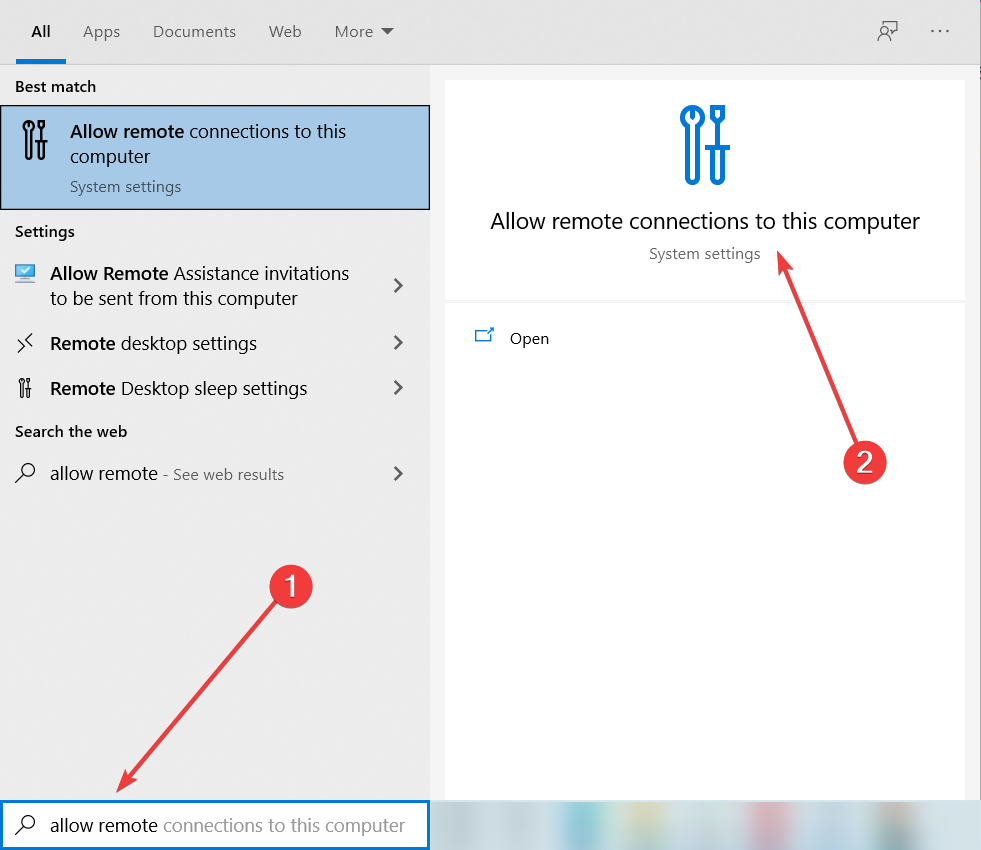
- Померите се надоле у следећем прозору и уверите се да је Промените поставке да бисте омогућили даљинско повезивање са овим рачунаром је проверено.
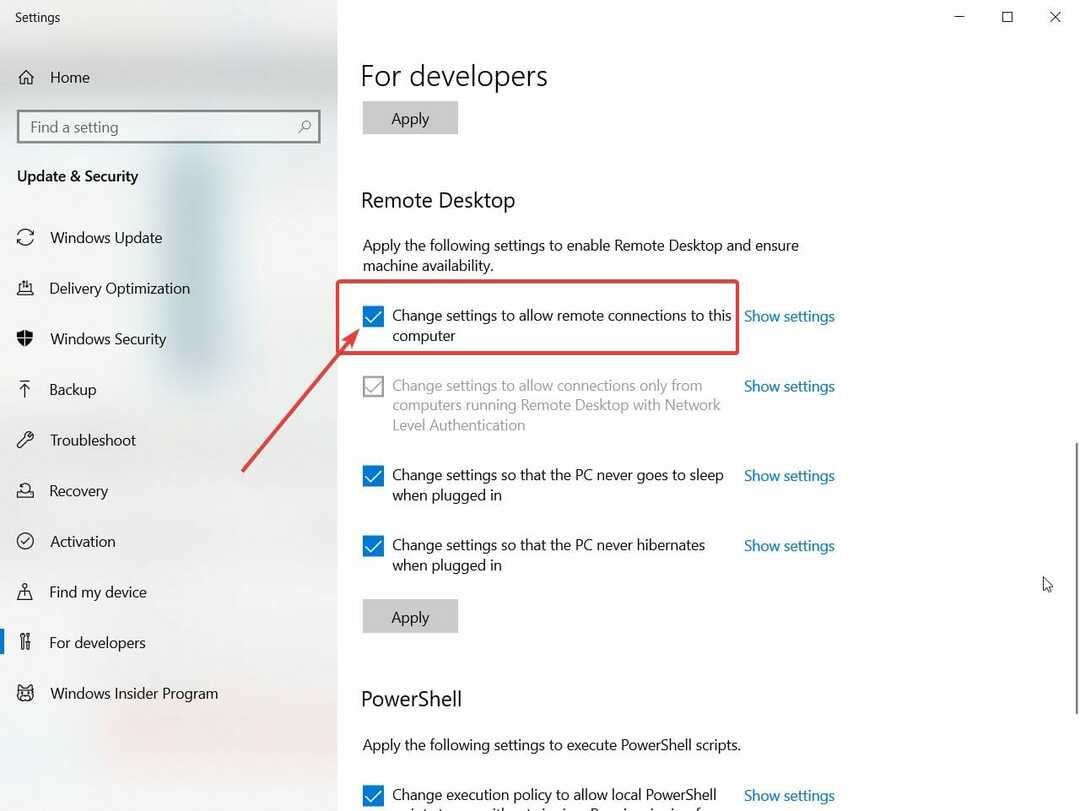
- Затим кликните на Прикажи опцију подешавања близу ње.
- У следећем прозору означите Омогућите даљинско повезивање са овим рачунаром. Од вас ће се такође затражити да промените поставке хибернације из поставки напајања тако да рачунар не прелази у режим спавања.
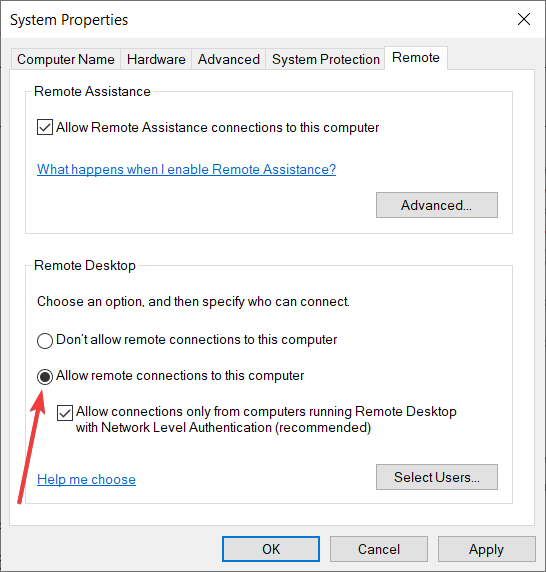
- За додатну сигурност, проверите Омогућите везе само са рачунара који раде на удаљеној радној површини са потврдом идентитета на мрежном нивоу (препоручено).
- Такође можете одабрати који корисници могу имати приступ вашем рачунару ако кликнете на Изаберите Корисници дугме.
Ово је неопходан корак да припремите удаљени рачунар да прихвати даљинске везе, па погледајте горе наведене кораке да бисте то одмах урадили.
2. Користите везу са удаљеном радном површином
- Притисните Виндовс тастер + С. и тип удаљена радна површина.
- Изаберите Веза са удаљеном радном површином из резултата.

- Кликните Прикажи опције дугме.

- У Картица Опште, укуцајте име или ИП адреса рачунара на који желите да се повежете. Испод можете такође навести корисничко име онога ко ће се повезати.
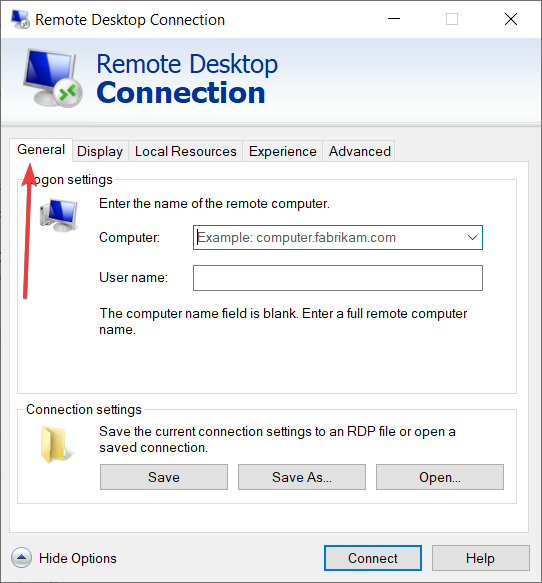
- Величину прозора удаљене радне површине и дубину боје можете одабрати из Приказ одељак.
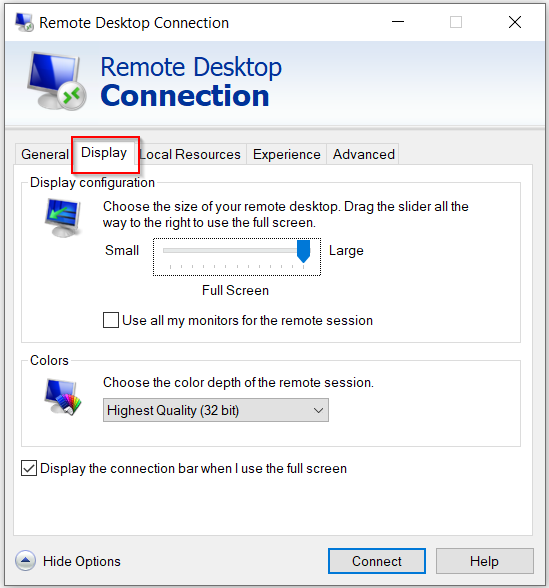
- Можете да прегледате све картице да бисте променили и конфигурисали неколико ресурса са удаљеног рачунара.
- По завршетку конфигурације кликните на Повежите се дугме.
Веза са удаљеном радном површином није ограничена на Виндовс платформу. Можете се повезати са Виндовс рачунаром користећи Линук или Мац ОС, па покушајте.
3. Користите наменску независну апликацију
Веза са удаљеном радном површином уграђена у Виндовс ће обавити посао, али, као што видите, постоји неколико подешавања и подешавања о којима треба водити рачуна пре повезивања са удаљеним рачунаром.
То је прилично застрашујући задатак и многе ствари могу поћи по злу када коначно покушате да се повежете са удаљеним рачунаром. Због тога препоручујемо да узмете у обзир алат независног произвођача који је много лакши за употребу.
Доле препоручено решење долази са ТСЛ технологија за сигурне везе и има врло малу латенцију од само 16 мс, тако да ћете се осећати као да радите на стварном удаљеном рачунару.

АниДеск
Управљајте својим радним рачунаром од било кога помоћу ове изврсне апликације за удаљени рачунар.
Надамо се да сте прошли кроз наша решења и да сада знате како да приступите свом радном рачунару од куће у оперативном систему Виндовс 10.
Наравно, ово може ићи обрнуто и извршавањем истих корака моћи ћете да приступите кућном рачунару с посла.
Имамо читав списак са најбоља решења за удаљену радну површину да такође можете покушати и одабрати онај који вам се више свиђа. Ако имате неке друге предлоге, користите одељак за коментаре у наставку.
 И даље имате проблема?Поправите их помоћу овог алата:
И даље имате проблема?Поправите их помоћу овог алата:
- Преузмите овај алат за поправак рачунара оцењено одличним на ТрустПилот.цом (преузимање почиње на овој страници).
- Кликните Покрените скенирање да бисте пронашли проблеме са Виндовсом који би могли да узрокују проблеме са рачунаром.
- Кликните Поправи све да реши проблеме са патентираним технологијама (Ексклузивни попуст за наше читаоце).
Ресторо је преузео 0 читаоци овог месеца.
![Удаљену радну површину муче проблеми са црним екраном у оперативном систему Виндовс 10 [ФИКС]](/f/1164c7b2166c58a4e1efd85302188816.jpg?width=300&height=460)

